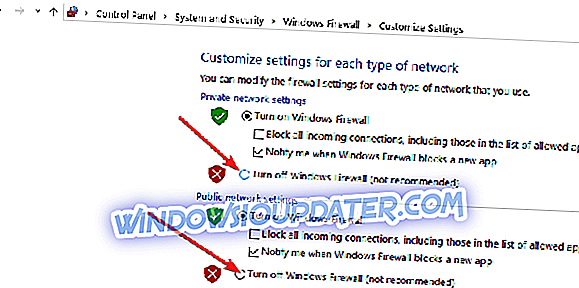Παρουσιάσατε προβλήματα με το πρόγραμμα Teamviewer μετά την αναβάθμιση του λειτουργικού σας συστήματος στα Windows 8.1 ή 10; Υπάρχουν κάποιες δυσλειτουργίες στα Windows 8.1 και Windows 10 που θα χρειαστεί να διορθώσετε για να επαναφέρετε το Tteamviewer. Αλλά μην ανησυχείτε επειδή μετά την ανάγνωση και ακολουθώντας τις οδηγίες που αναφέρονται παρακάτω, το TeamViewer θα λειτουργήσει ξανά.

Τα πιο συνηθισμένα ζητήματα στο Teamviewer στα Windows 8.1, Windows 10 σχετίζονται με σφάλματα μαύρης οθόνης. Για παράδειγμα, όταν συνδέεστε σε έναν άλλο υπολογιστή λειτουργικού συστήματος Windows και το μόνο που βλέπετε είναι μια μαύρη οθόνη, αλλά μπορείτε να μετακινήσετε το ποντίκι κανονικά ή ίσως απλά δεν μπορείτε να συνδεθείτε με οποιοδήποτε υπολογιστή ή φορητό υπολογιστή Windows. Για μια γενική κατανόηση του προβλήματος και μερικούς τρόπους για τον τρόπο αντιμετώπισης, διαβάστε τον παρακάτω οδηγό αντιμετώπισης προβλημάτων.
Δυστυχώς, αυτό δεν είναι το μόνο πρόβλημα που επηρεάζει το λογισμικό. Άλλα προβλήματα Teamviewer περιλαμβάνουν:
- Ο Teamviewer σταμάτησε να λειτουργεί ξαφνικά
- Το Teamviewer δεν θα συνδεθεί με άλλον υπολογιστή
- Το Teamviewer δεν θα ξεκινήσει με τα Windows
- Υπάρχουν επίσης διάφορα σφάλματα Teamviewer, όπως: Δεν υπάρχει σύνδεση με συνεργάτη, Έληξε περιορισμό συνεδριάσεων και ούτω καθεξής.
SOLVED: Τα θέματα Teamviewer σε υπολογιστές με Windows
1. Εγκαταστήστε την τελευταία έκδοση του Teamviewer
Ο καλύτερος τρόπος για τον έλεγχο του Teamviewer σας είναι να βεβαιωθείτε ότι έχετε μια έκδοση συμβατή με το σύστημα Windows 8.1, 10. Εάν δεν το κάνετε, τότε μετά την αναβάθμιση στα Windows 8.1, 10, το TeamViewer θα σταματήσει να λειτουργεί.
Μπορείτε να απεγκαταστήσετε την τρέχουσα έκδοση του Teamviewer και να προσπαθήσετε να εγκαταστήσετε την πιο πρόσφατη έκδοση. Αλλά προτού να κάνετε, βεβαιωθείτε ότι η έκδοση που εγκαθιστάτε είναι πλήρως συμβατή με το λειτουργικό σας σύστημα Windows 8.1, 10 είτε για σύστημα 32 bit είτε για σύστημα 64 bit.
2. Απενεργοποιήστε το Τείχος προστασίας των Windows
- Μετακινήστε το δείκτη του ποντικιού στην επάνω δεξιά γωνία της οθόνης.
- Κάντε αριστερό κλικ στο κουμπί "Αναζήτηση" που έχετε στη γραμμή μενού.
- Πληκτρολογήστε στο πλαίσιο αναζήτησης τη λέξη "Τείχος προστασίας".
- Θα εμφανιστεί ένα εικονίδιο "Τείχος προστασίας των Windows", θα χρειαστεί να κάνετε αριστερό κλικ πάνω του.
- Στο παράθυρο "Τείχος προστασίας των Windows" κάντε αριστερό κλικ στο χαρακτηριστικό "Ενεργοποίηση ή απενεργοποίηση του τείχους προστασίας των Windows".
- Κάντε αριστερό κλικ στο "Απενεργοποίηση τείχους προστασίας των Windows"
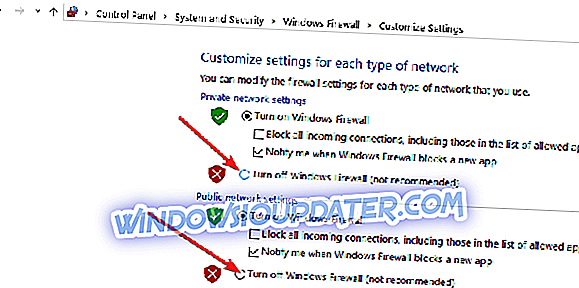
- Επανεκκινήστε το σύστημα των Windows 8.1, 10.
- Ελέγξτε αν ο υπεύθυνος της ομάδας σας εξακολουθεί να έχει προβλήματα σύνδεσης.
- Αν αυτό δεν επιλύσει το ζήτημα, γυρίστε το τείχος προστασίας των Windows 8.1, 10 ακολουθώντας τα παραπάνω βήματα και επιλέγοντας "Ενεργοποίηση του τείχους προστασίας των Windows".
3. Ενεργοποιήστε τη Εύρεση συσκευής και περιεχομένου (ισχύει μόνο στα Windows 8.1)
- Μετακινήστε το δείκτη του ποντικιού στη δεξιά πλευρά της οθόνης.
- Στο μενού που δείχνει αριστερό κλικ ή πατήστε "Ρυθμίσεις".
- Κάντε αριστερό κλικ ή πατήστε στο "Αλλαγή ρυθμίσεων υπολογιστή".
- Κάντε αριστερό κλικ ή πατήστε στη λειτουργία "Δίκτυο".
- Στο μενού θα πάρετε το επόμενο αριστερό κλικ στο "Συνδέσεις".
- Από τη λίστα συνδέσεων, επιλέξτε τη σύνδεση δικτύου που έχετε.
- Κάντε αριστερό κλικ ή πατήστε για να ενεργοποιήσετε τη λειτουργία "Εύρεση συσκευής και περιεχομένου".
- Κλείστε το παράθυρο που έχετε ανοίξει
- Επανεκκινήστε τη συσκευή των Windows 8.1, 10 και δοκιμάστε τώρα το Teamviewer.
4. Διορθώστε το TeamViewer στα Windows 10
Εάν το πρόβλημα παραμένει και επηρεάζει το σύστημα Windows 10, έχουμε μια σειρά πρόσθετων λύσεων που μπορείτε να δοκιμάσετε. Ανατρέξτε σε αυτόν τον οδηγό αντιμετώπισης προβλημάτων για περισσότερες πληροφορίες. Μην ξεχάσετε επίσης να εκτελέσετε μια πλήρη ανίχνευση ιών στο σύστημα, καθώς το κακόβουλο λογισμικό μπορεί επίσης να σας εμποδίσει να ανοίξετε ορισμένες εφαρμογές και προγράμματα. Λάβετε υπόψη ότι το antivirus σας μπορεί μερικές φορές να αποκλείσει το Teamviewer.
Επομένως, ακολουθήστε τις παραπάνω προτάσεις για να διορθώσετε τα θέματα Teamviewer στα Windows 8.1, 10 ή τα Windows 7. Επίσης, εάν έχετε οποιεσδήποτε ερωτήσεις σχετικά με αυτό το άρθρο, χρησιμοποιήστε την παρακάτω παράγραφο σχολίων για να μας ενημερώσετε.
Σημείωση του συντάκτη: Αυτή η δημοσίευση δημοσιεύθηκε αρχικά τον Οκτώβριο του 2014 και από τότε ενημερώθηκε για φρεσκάδα και ακρίβεια.